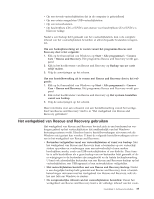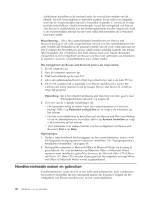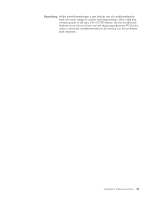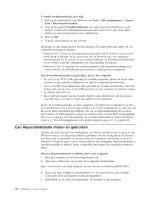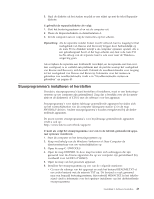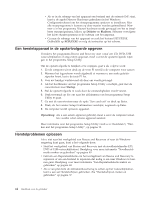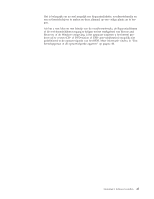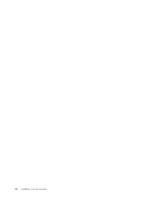Lenovo ThinkStation S10 (Dutch) User guide - Page 52
herstelapparaat, opstartvolgorde, opgeven, Herstelproblemen, oplossen
 |
View all Lenovo ThinkStation S10 manuals
Add to My Manuals
Save this manual to your list of manuals |
Page 52 highlights
v Als er in de submap van het apparaat een bestand met de extensie INF staat, kunt u de applet Nieuwe Hardware gebruiken (in het Windows Configuratiescherm) om het stuurprogramma opnieuw te installeren. Niet alle stuurprogramma's kunnen op deze manier worden geïnstalleerd. Wanneer u in het programma Nieuwe hardware wordt gevraagd om het te installeren stuurprogramma, klikt u op Diskette en Bladeren. Selecteer vervolgens het juiste stuurprogramma in de submap van het apparaat. v Ga naar de submap van het apparaat en zoek het bestand SETUP.EXE. Dubbelklik op SETUP.EXE en volg de instructies op het scherm. Een herstelapparaat in de opstartvolgorde opgeven Voordat u het programma Rescue and Recovery start vanaf een CD, DVD, USB vaste-schijfstation of enig extern apparaat, moet u eerst de opstartvolgorde wijzigen in het programma Setup Utility. Om de opstartvolgorde te bekijken of te wijzigen, gaat u als volgt te werk: 1. Zet de computer uit en druk op de toets F1 terwijl u de computer weer aanzet. 2. Wanneer het logoscherm wordt afgebeeld of wanneer u een reeks geluids- signalen hoort, laat u de toets F1 los. 3. Voer uw huidige wachtwoord als daar om wordt gevraagd. 4. Als het hoofdmenu van het programma Setup Utility verschijnt, gaat met de cursortoetsen naar Startup. 5. Stel de opstartvolgorde in zoals door de omstandigheden wordt vereist. 6. Druk tweemaal op Esc om naar het afsluitmenu van het programma Setup Utility te gaan. 7. Ga met de cursortoetsen naar de optie ″Save and exit″ en druk op Enter. 8. Druk, als het venster Setup Confirmation verschijnt, nogmaals op Enter. 9. De computer wordt opnieuw opgestart. Opmerking: Als u een extern apparaat gebruikt, moet u eerst de computer uitzetten voordat u het externe apparaat aansluit. Meer informatie over het programma Setup Utility vindt u in Hoofdstuk 5, "Werken met het programma Setup Utility", op pagina 19. Herstelproblemen oplossen Als u niet naar het werkgebied van Rescue and Recovery of naar de Windowsomgeving kunt gaan, kunt u het volgende doen: v Start het werkgebied van Rescue and Recovery met de noodherstelmedia (CD, DVD of USB-vasteschijfstation). Raadpleeg voor meer informatie "Noodherstelmedia maken en gebruiken" op pagina 40. v Gebruik een Reparatiediskette om het werkgebied van Rescue and Recovery te repareren of om een bestand te repareren dat nodig is om naar Windows te kunnen gaan. Raadpleeg voor meer informatie "Een Reparatiediskette maken en gebruiken" op pagina 42. v Als u van plan bent de fabrieksinhoud terug te zetten op het vasteschijfstation, kunt u een set Herstelschijven gebruiken. Zie "Herstelschijven maken en gebruiken" op pagina 37. 44 Handboek voor de gebruiker